Lekerekített kör alakú képek létrehozása a GIMP segítségével Windows 10 rendszeren
Ha képet készítünk, általában téglalap vagy négyzet alakúak jönnek ki. Egyik sem kör alakú, de lehetséges kör alakú képeket létrehozni a GIMP segítségével . A feladat szuper egyszerű, legalábbis a mi szempontunkból mindenképpen.
Lekerekített kör alakú képek létrehozása
Mielőtt továbbmennénk, vegye figyelembe, hogy ha kör alakú képet szeretne létrehozni, javasoljuk, hogy a könnyebb idő kedvéért a JPEG helyett a PNG formátumhoz csatolt képet használjon. (PNG format)Ha mindezen követelmények teljesülnek, akkor itt az ideje, hogy alakítsa a dolgokat, és alakítsa át arculatát körré.
Ha egy képet vagy fényképet kör alakúra keres, akkor az ingyenes nyílt forráskódú GIMP használata a legegyszerűbb módja ennek. Kövesse ezt az eljárást:
- Adja hozzá a képet a GIMP -szerkesztőhöz a CTRL+O billentyűkombináció megnyomásával, vagy válassza a File > Open .
- Adjon hozzá alfa-csatornát a fényképhez
- Válassza az Ellipszis eszközt
- Készíts egy kört.
Adjon hozzá alfa-csatornát a fényképhez

Az első dolog, amit meg kell tennie, hogy egy réteget adjon a fényképéhez, ami egyszerűen megtehető. Ebben a helyzetben az Alpha Channel rétegről beszéltünk .
Ennek elvégzéséhez kattintson a Réteg(Layer) > Átlátszóság(Transparency) > Alfa csatorna(Alpha Channel) elemre .
Válassza az Ellipszis eszközt

Az Alpha Channel hozzáadása után itt az ideje, hogy elvégezze a szükséges változtatásokat a körkörös mozgás eléréséhez. Ehhez ki kell választanunk az Ellipszis kijelölő eszközt(Ellipse Select Tool) , majd meg kell győződnünk arról, hogy az Aspect Ration 1:1-re van állítva. Ehhez kattintson a Windows > Dockable Dialogs > Tool Options elemre .
Az eszköztár alatt egy kis ablaknak kell megjelennie. Innentől kezdve győződjön meg arról, hogy a képarány(Aspect Ratio) 1:1-re van rögzítve, és ennyi.
Olvassa el(Read) : Animált GIF létrehozása videofájlból GIMP segítségével(How to create Animated GIF from a video file using GIMP) .
Készíts egy kört
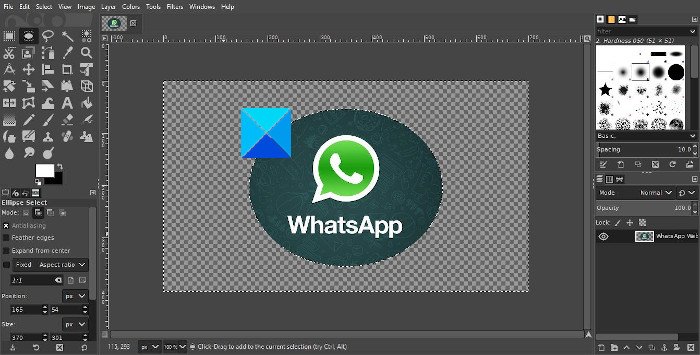
OK, tehát a következő lépés a fent említett műveletek elvégzése után egy kör létrehozása. Kattintson(Click) és tartsa lenyomva az egér bal(Left) gombját, majd húzza addig, amíg létre nem jön egy kör. Tegyen meg mindent a megfelelő húzáshoz, hogy létrehozza a tökéletes kört, ha ezt akarja.
Ezt követően meg kell fordítania az egészet, amely mindent kijelöl, kivéve a kört. Ezt a Select(Select) > Invert vagy a Ctrl + I tehetjük meg . Az utolsó lépés tehát az, hogy megnyomja a billentyűzeten a Delete billentyűt, hogy törölje a kör alakú részen kívüli összes fotót.
Végül itt az ideje a kép mentésének. Javasoljuk, hogy az Exportálási(Export) útvonalon válassza a Fájl(File) > Exportálás(Export) lehetőséget, majd mentse el a fényképet PNG kiterjesztéssel. Ahogy fentebb említettük, az átlátszóság nem működik JPEG esetén, ezért azt javasoljuk, hogy először kerülje el.
A PNG formátumban(PNG) történő mentés után a kész terméket JPEG formátumba(JPEG) konvertálhatja, és onnan dolgozhat vele.
Related posts
Fotó: Ingyenes képszerkesztő alkalmazás Windows 10 rendszerhez
A legjobb ingyenes Video to GIF készítő szoftver Windows 10 rendszerhez
A legjobb képtömörítő és optimalizáló szoftver Windows 10 rendszerhez
A Hornil StylePix egy ingyenes hordozható képszerkesztő szoftver Windows 10 rendszerhez
Másolja a hibakódokat és üzeneteket a párbeszédpanelekből a Windows 10 rendszerben
Több asztali számítógép használata Windows 10 rendszerben: Minden, amit tudnod kell
Hol vannak elmentve a képernyőképek? Helyük megváltoztatása a Windows 10 rendszerben -
VHD-fájl megnyitása, leválasztása vagy végleges csatolása Windows 10 rendszerben -
A Start menü rögzítése a Windows 10 rendszerben: A teljes útmutató -
Windows 10 Spotlight/Lock Screen képek letöltése
HoneyView áttekintés: Ingyenes gyors képnézegető szoftver Windows 10 rendszerhez
Paint.NET Windows 10 rendszerhez – Ingyenes letöltés
A Windows 10 indítása csökkentett módban hálózattal
Animált PNG (APNG) fájl szerkesztése Windows 10 rendszerben
Az XAMPP telepítése és konfigurálása Windows 10 rendszeren
Hogyan lehet képeket kivonni PDF-fájlokból a Windows 10 rendszerben
Kép elforgatása Windows 10 rendszerű számítógépen
A NumPy telepítése a PIP használatával Windows 10 rendszeren
A nyelv megváltoztatása a Windows 10 rendszerben: Minden, amit tudnod kell -
Torzítsa és egyesítse a képeket a Contort for Windows 10 segítségével
